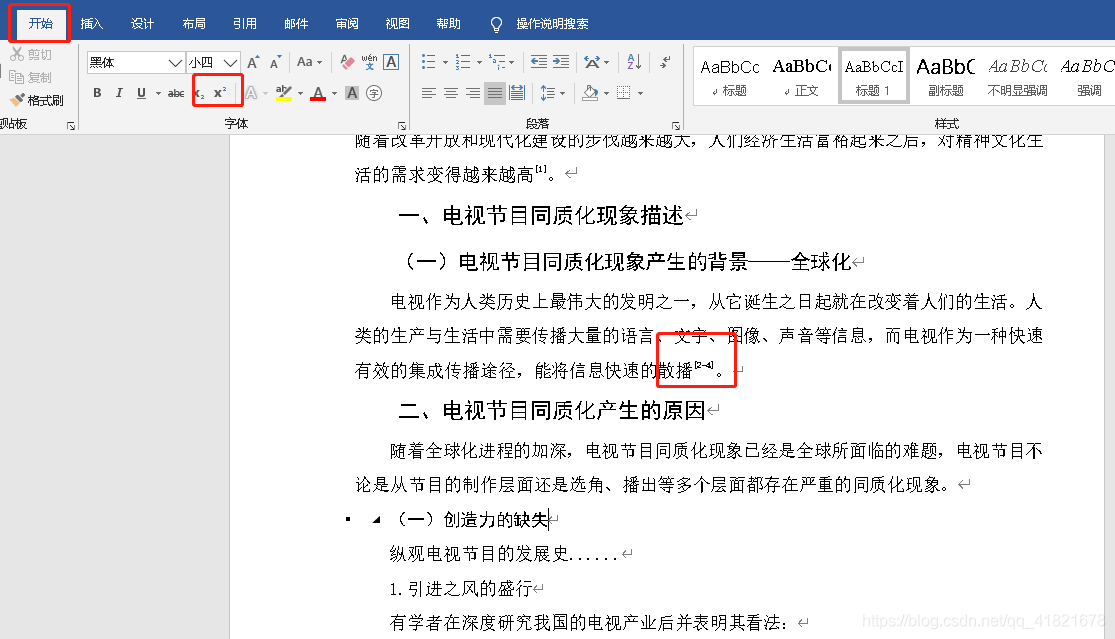用最简单的方法实现功能,拒绝一切花里胡哨。
- 添加参考文献,首先要自定义一个参考文献格式的编号;
- 交叉引用参考文献可以鼠标定位到文章标号,按住Ctrl键,链接到引用的参考文献
- 交叉引用多篇参考文献,注意修改内容一个是
"\#[0";一个是"\#0]"
一、添加参考文献
- 按照如图①②③④步骤,创建参考文献的编号格式。
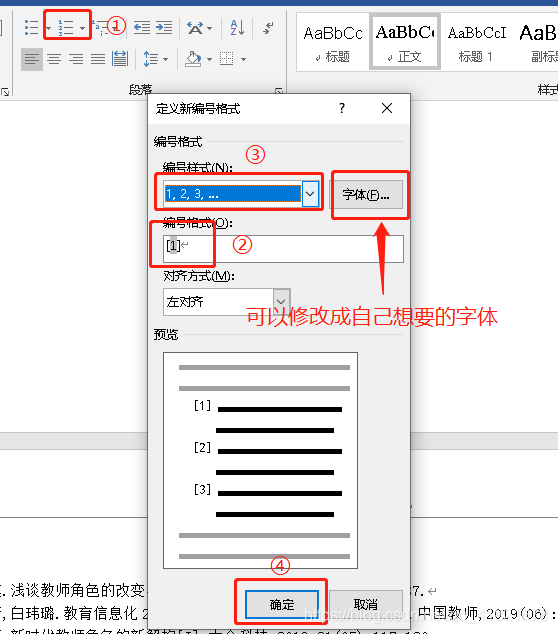
- 鼠标放在参考文献第一行,找到创建的参考文献标号进行标号。
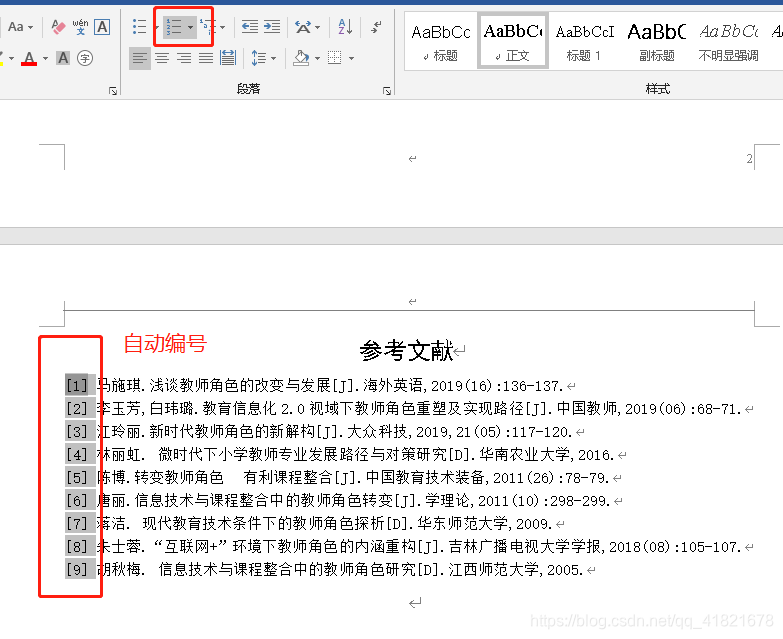
二、交叉引用参考文献
- 鼠标定位在要引用位置,找到【插入】或者【引用】中的交叉引用。
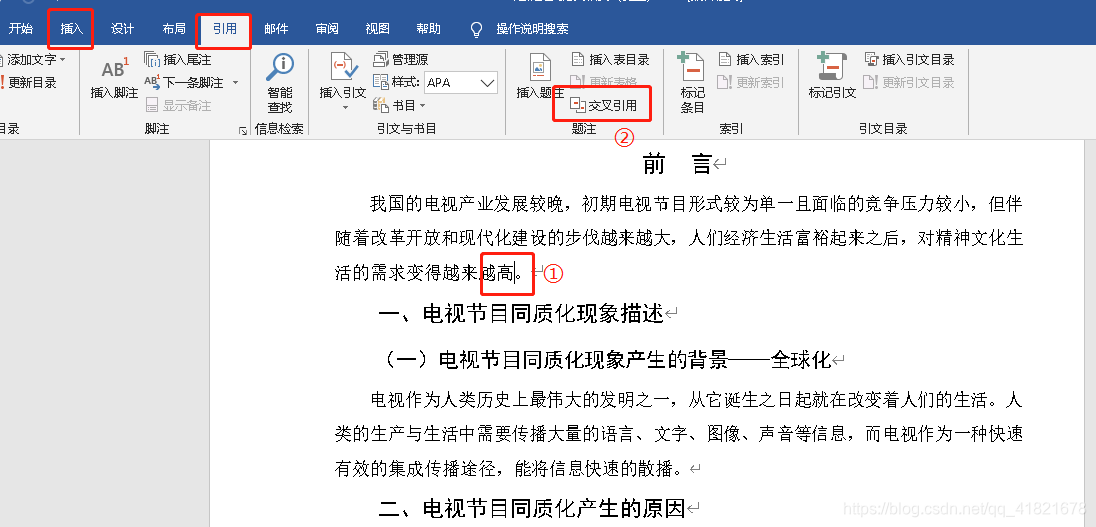
- 按图中设置,选择自己要插入的参考文献,然后插入-关闭。
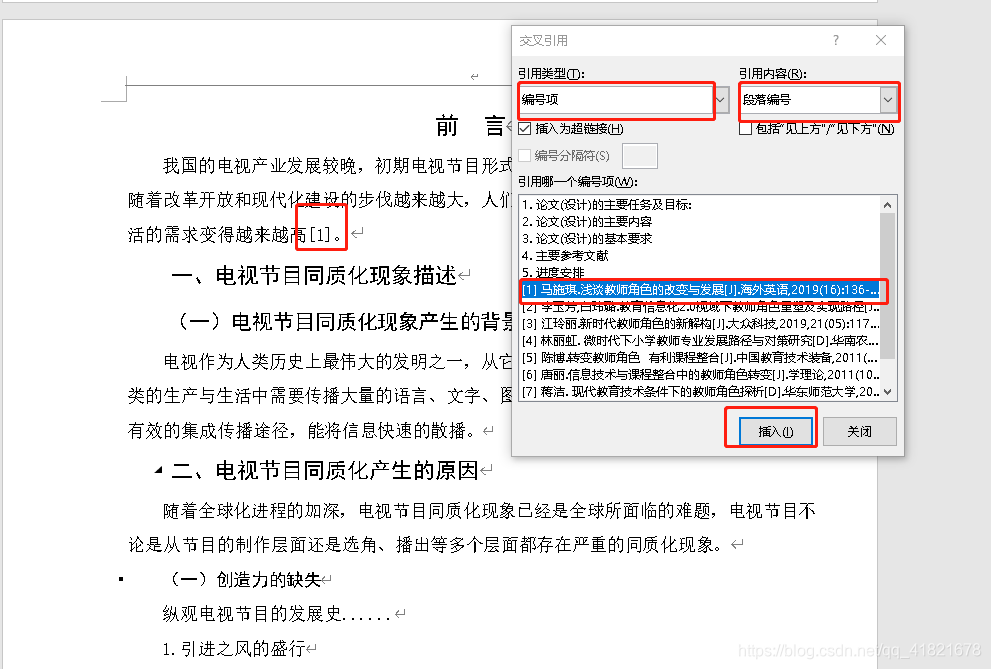
- 将编号变成参考文献的右上角标号格式。选中[1],点击【开始】中的 X 2 X^2 X2

三、交叉引用多篇参考文献
- 按照之前引用参考文献方法,将引用的第一篇和最后一篇插入文中。例如第二篇和第四篇(想要引用2~4篇,参考文献格式为 [ 2 − 4 ] ^{[2-4]} [2−4])。
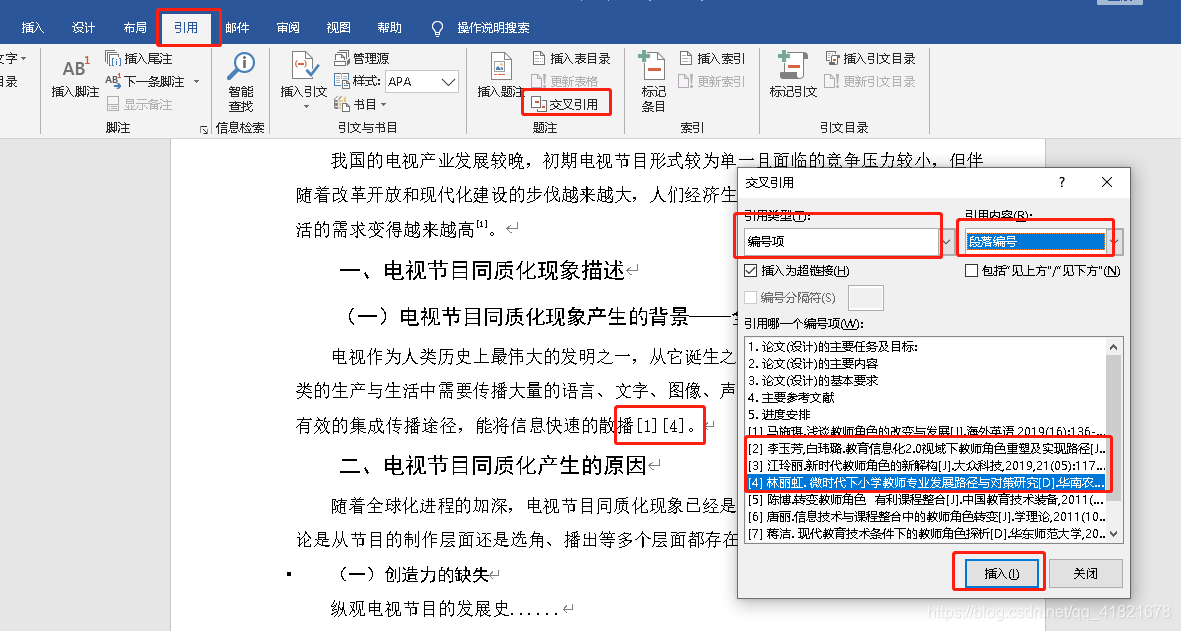
- 修改[2][4]。选中[2],鼠标右击,找到【切换域代码(T)】,点击进入添加
"\#[0",鼠标定位在这个公式上,鼠标右击,找到【更新域(U)】,点击更新。这样就修改好了一半。
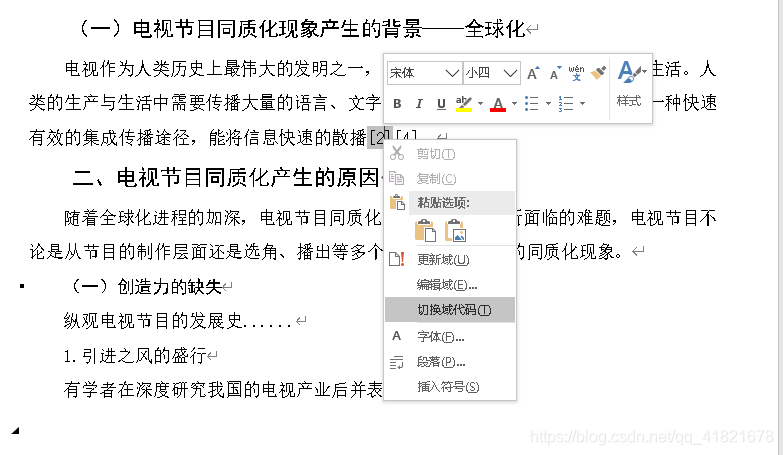
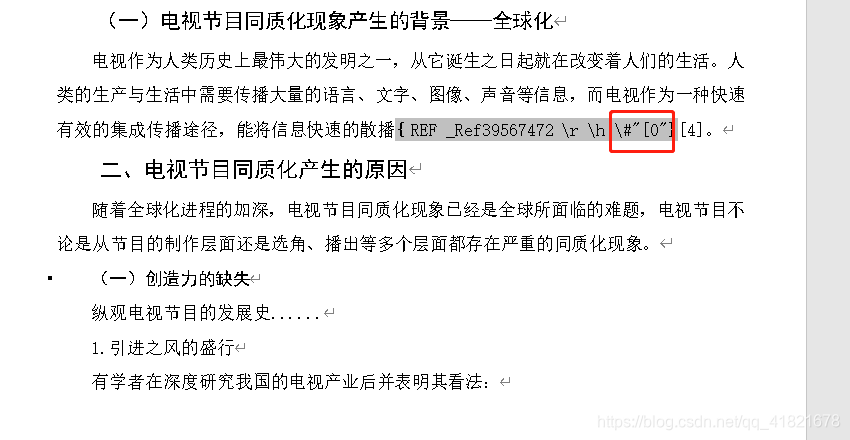
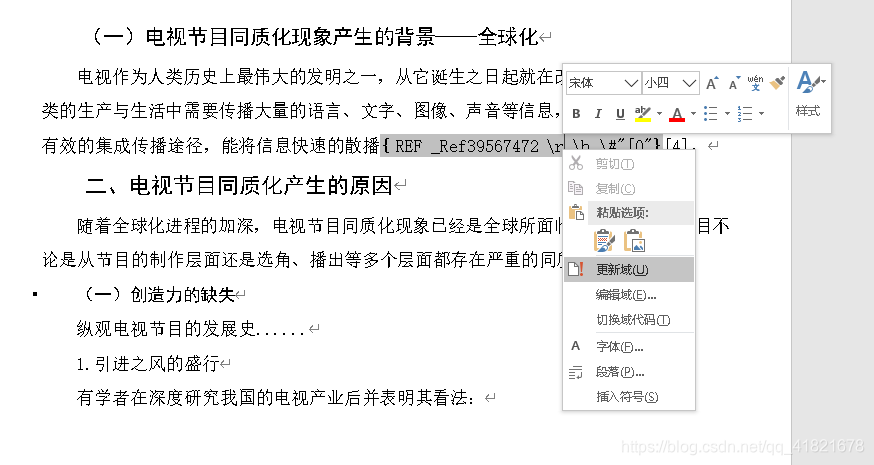
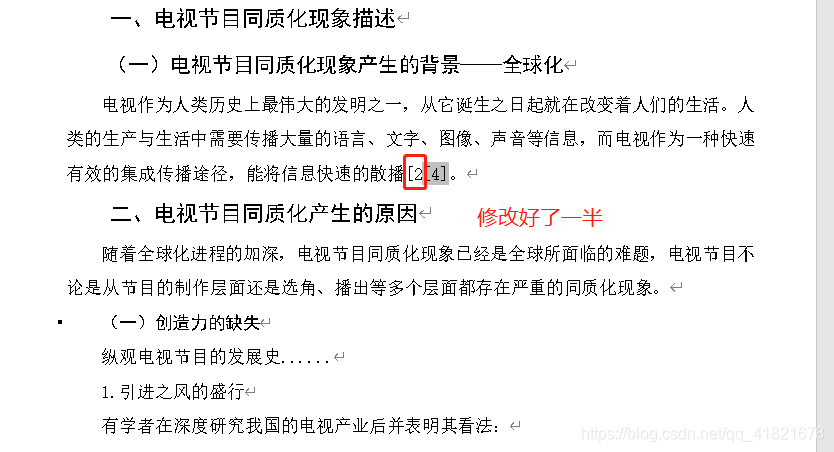
- 修改另一半。操作同上,选中[4],右键找到【切换域代码】,添加
"\#0]",更新域。
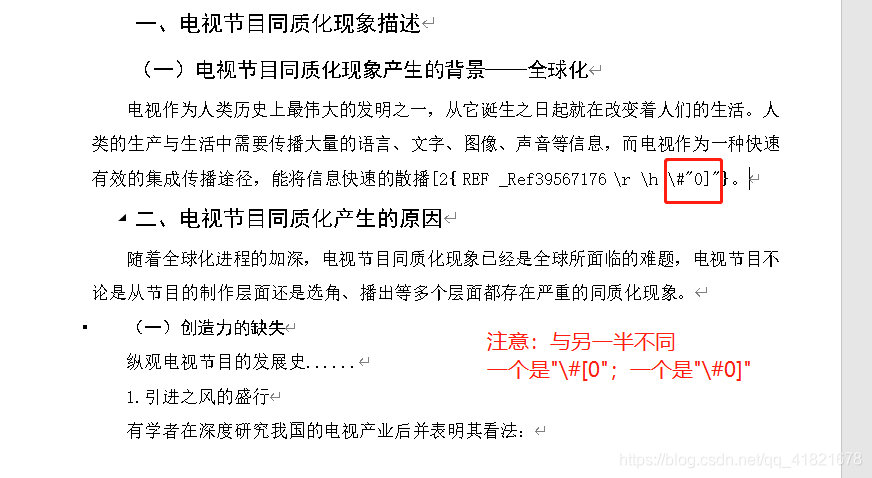
- 在[24]中间加入
-,再添加右上角角标,即可。